
1500 H

ONLINE

- Desarrollar las habilidades necesarias para gestionar documentos de texto de manera que resuelvan los problemas complejos que pudieran surgir, además de conocer herramientas avanzadas que supongan un ahorro de tiempo en el trabajo diario.
- Manejar los datos de una hoja de cálculo.
- Diseñar Presentacines a través del correcto manejo de plantillas y patrones.
- Aprender a realizar operaciones básicas para manejar bases de datos.
- Diseñar Presentaciones a través del correcto manejo de plantillas y patrones.
- Aprender a gestionar nuestra presentación en público, así como conocer los diferentes métodos que tenemos para difundirla.
- Aprender a escribir macros a partir del lenguaje de programación VBA (Visual Basic para Aplicaciones).
- Aprender los fundamentos de programación VBA para su correcta aplicación.
- Conocer todas las posibilidades que nos ofrece un sistema operativo como Windows 10.
- Aprender a mantener y proteger nuestro ordenador con las aplicaciones de seguridad que nos ofrece Windows 10.
Encuentra este curso en Euroinnova: https://www.euroinnova.edu.es/maestria-ofimatica
temario
- Novedades Windows 10
- Pantalla de inicio
- Iniciar Sesión
- Cerrar Sesión
- Apagar el ordenador
- Escritorio
- Iconos
- Menú de inicio
- Barra de tareas
- Notificaciones
- Introducción
- Gestión de ventanas
- Escritorios Virtuales
- Introducción
- Ayuda y Búsqueda
- Usuarios
- Escritorio
- La barra de tareas y el Menú Inicio
- Sistema y seguridad
- Dispositivos e impresoras
- Reproducción automática
- Programas y características
- Fecha y hora
- Configuración regional y de idioma
- Centro de accesibilidad
- Ventanas de navegación
- Operaciones básicas
- Funciones avanzadas
- Centro de redes y recursos compartidos
- Internet
- Notas rápidas
- Contactos
- Bloc de notas
- Calculadora
- Paint
- WordPad
- Introducción a la ofimática
- Herramientas de la ofimática
- - Elementos comunes de las herramientas ofimáticas
- Tipos de aplicaciones ofimáticas
- - Procesadores de texto
- - Hojas de cálculo
- - Gestores de bases de datos
- - Editores de imagen
- - Programas de presentación
- Introducción
- La ventana de Word
- Presentación de la vista Backstage
- Ayuda en Office
- Presentación de la Cinta de opciones
- La ficha de Inicio
- La Ficha Insertar
- La Ficha Diseño
- La Ficha Formato
- La Ficha Referencias
- La Ficha Correspondencia
- La Ficha Revisar
- La Ficha Vista
- La Ficha Complementos
- La Ficha Desarrollador
- Crear un documento
- Abrir un documento
- Guardar un documento
- Cerrar un documento
- Crear una plantilla
- - Agregar controles de contenido a una plantilla
- Blogs en Word 2016
- Desplazamiento por documento
- Acercar o alejar un documento
- Mostrar u ocultar marcas de formato
- Introducción
- Seleccionar texto
- Mover, copiar, cortar y pegar
- Buscar y reemplazar
- Corrector ortográfico y gramatical
- - Automático
- - Manual
- Diccionario de sinónimos
- Traducir texto a otro idioma
- Márgenes de página
- Seleccionar la orientación de la página
- Seleccionar tamaño del papel
- Escribir en columnas
- Encabezado, pie y número de página
- Formato de texto
- - Aplicar formato de texto
- - La fuente
- - Función Autoformato
- - Copiar o borrar un formato
- Estilo de texto
- Párrafos
- - Cambiar el interlineado
- - Utilizar medidas precisas para establecer una sangría francesa
- Tabulaciones
- - Establecer tabulaciones
- - Utilizar la regla horizontal para establecer las tabulaciones
- Numeración y viñetas
- Bordes y sombreados
- Insertar una portada
- Preguntas de Autoevaluación
- Trabajar con tablas
- - Creación de una tabla
- - Eliminación de una tabla
- - Mover y cambiar el tamaño de una tabla
- - Dividir una tabla en dos
- - Propiedades
- - Los elementos que la componen
- - Formatos: bordes y sombreados
- Trabajar con ilustraciones
- - Insertar una imagen
- - Modificar una imagen
- - Crear un dibujo
- - Modificar un dibujo
- - Insertar una captura
- - Ajustar texto
- - SmartArt
- - Gráficos
- Conceptos Generales
- - Documentos, libros y hojas
- - Estructura de una hoja
- - Elementos de Entrada
- - Otros conceptos
- El Entorno de Excel
- - Creación de un Nuevo Documento
- - La ventana de Excel
- - La Vista Backstage
- - La Barra de Herramientas de Acceso Rápido
- - Nombres y Fórmulas
- - Moverse por la hoja
- - La Barra de Estado
- - Simultanear varios documentos
- - Obtención de Ayuda
- - Otros elementos
- Guardar y Abrir Documentos
- - Almacenar un libro de Excel
- - Abrir un Documento existente
- - Salir de Excel
- Primeros Pasos
- - Planificación de la estructura para la hoja de cálculo
- - Títulos para las columnas
- - Títulos para las filas
- - Editar el contenido de una celdilla
- - Autollenado de celdillas
- - Etiquetas inteligentes
- - Nuestra primera hoja terminada
- La introducción de datos
- - Desplazamiento automático de la selección
- - Introducción de valores en rangos de celdillas
- - Rangos con nombre
- - Validación de datos
- - Comentarios de los datos
- Insertar, eliminar y mover
- - Inserción de columnas, filas y celdillas
- - Eliminar columnas, filas y celdillas
- - Eliminar el contenido de las celdillas
- - Mover el contenido de las celdillas
- - Copiar y pegar
- - Copiar una información en el portapapeles
- - Pegar información desde el portapapeles
- - El portapapeles de Office
- Deshacer y rehacer
- Revisión ortográfica
- Presentación de datos
- - Formato de los números
- - Atributos Rápidos para el tipo de letra
- - Líneas y recuadros
- Formato de los Títulos
- - Unir y separar varias celdillas
- - Atributos para el Texto
- - Alineación del texto
- - Copiar Formatos
- Fondo
- Formato condicional
- Estilos y Temas
- Proteger la hoja
- Introducción
- ¿Qué es una fórmula?
- - Operaciones aritméticas
- - Operaciones relacionales
- - Prioridades y paréntesis
- Cálculos Automáticos
- Ediciones de fórmulas
- - Introducción de fórmulas
- - Referencias a celdillas
- - Evaluación de fórmulas paso a paso
- - Auditoria de los cálculos
- - Referencias absolutas
- Nombres y títulos
- - Definir nombres a partir de rótulos
- - Uso de nombres en las fórmulas
- Introducción
- Impresión
- - Configurar el documento a imprimir
- - Vista previa
- - El modo de diseño de página
- - División de páginas
- - Selección del dispositivo de destino
- Publicación
- - Crear documentos Web para visualización
- - Área de trabajo compartida. Invitar a personas
- - Formatos de papel electrónico
- - Envío por correo electrónico
- Crear un Gráfico
- - Herramientas de Personalización
- - Impresión de gráficos
- - Publicación de hojas con gráficos
- Personalización del Gráfico
- - Configurar el área del dibujo
- Introducción
- Prototipo de factura
- - Diseño de la Factura
- - Introducción de las fórmulas
- - La tabla de artículos disponibles
- - Guardar el libro como plantilla
- Referencias 3D
- - Creación de la referencia
- - Copiar vínculos
- - Cambiar los nombres de las hojas
- - Copiar datos entre hojas
- Gestión de las hojas de un libro
- Referencias a otros libros
- - Independizar las hojas
- - Creación de las referencias
- - Actualización de datos vinculados
- Introducción de datos
- - Formularios de introducción de datos
- Ordenar y Agrupar datos
- - Ordenar los datos
- - Agrupar los datos
- Filtrado de datos
- - Filtros Automáticos
- - Filtros avanzados
- Tablas de datos
- Crear una nueva base de datos de Access
- - Crear una base de datos de ejemplo
- - Abrir y cerrar una base de datos
- - Ver y editar propiedades de una base de datos
- - Guardar una base de datos, hacer una copia de seguridad y salir de Access
- Elementos de una base de datos Access
- - Tablas
- - Consultas
- - Formularios
- - Informes
- - Macros y módulos
- Interfaz de usuario de Access 2016
- Utilizar la ayuda de Access 2016
- - Buscar ayuda
- Vista hoja de datos
- - Ordenar los registros de una hoja de datos
- - Buscar datos
- - Filtrar por selección
- - Filtrar por formulario
- - Añadir, modificar y eliminar registros
- - Copiar, cortar y mover registros
- - Trabajar con hojas de datos secundarias
- - Cambiar el formato de una Hoja de datos
- Vista Diseño
- - Estructura básica de las tablas
- - Propiedades
- Propiedades de la tabla
- Diseñar una base de datos
- - Integridad referencial
- - Los tipos de relaciones
- - Diseño de una base de datos
- Crear nuestra base de datos
- - Tener en cuenta las relaciones
- - Partir de una plantilla de base de datos
- - Crear una base de datos en blanco
- Crear tablas
- - Crear una tabla a partir de una plantilla de tabla
- - Crear una tabla en blanco
- - Definir las relaciones entre las tablas
- Introducir datos en las tablas
- - Crear un campo calculado
- - Establecer las propiedades de un campo
- Modificar la estructura de la base de datos
- - Rellenar los nuevos campos
- Clave principal e índices
- - Agregar una clave principal autonumérica
- - Definir la clave principal
- - Quitar la clave principal
- Valores predeterminados
- Relaciones e integridad referencial
- - Crear una relación de tabla mediante la ventana Relaciones
- - Eliminar una relación de tabla
- Copiar tablas
- Eliminar tablas
- Introducción
- - Abrir consultas
- - Tipos de consultas
- La Vista Hoja de datos de consulta
- La Vista Diseño de una consulta
- Estructura básica de las consultas
- - Totales
- - Criterios de la consulta
- - Propiedades de la consulta
- - Propiedades de campo
- - Propiedades de lista de campos
- Crear consultas
- - Crear una consulta nueva
- - Crear una consulta de tabla de referencias cruzadas
- - Crear una consulta de parámetros
- - Crear una consulta con campo calculado
- Qué son los formularios
- Crear un formulario
- - Personalizar y presentar un formulario
- - Abrir un formulario
- Tipos de formularios
- - Vistas de los formularios
- - Trabajar con datos en formularios
- Controles de formulario
- - Tipos de controles
- - Propiedades de los controles
- Modificar formularios
- - Crear controles
- - Alinear y dimensionar controles
- - Subformularios
- Introducción
- La ventana de PowerPoint
- La cinta de opciones
- Los paneles del área de trabajo
- Las diferentes vistas
- Ficha Archivo
- Opciones de PowerPoint
- Ficha inicio
- - Grupo Diapositivas
- - El Menú Contextual
- - Grupo Portapapeles
- - Grupo Fuente
- - Grupo Párrafo
- - Grupo Edición
- Ficha diseño
- - Grupo Personalizar
- - Grupo Temas
- - Formato del fondo
- Ficha insertar
- - Grupo Texto
- - Grupo Símbolos
- Agregar un vídeo
- - Insertar vídeo desde archivo
- - Establecer un vínculo a un archivo de vídeo en un sitio Web
- Editar un vídeo
- - Recortar un vídeo
- - Modificar el aspecto de un vídeo
- Agregar un clip de audio
- Editar clip de audio
- Convertir una presentación en un vídeo
- Introducción
- Agregar Animación
- - Grupos de Animación avanzada e Intervalos de la Ficha Animaciones
- Agregar Transición
- Iniciar Presentación con Diapositivas
- Presentación Personalizada
- Configuración de la Presentación
- Presentación
- Crear y ejecutar macros grabadas
- Crear y ejecutar macros grabadas
- Cómo grabar una macro en Excel
- Ejercicio práctico
- Activar la ficha del programador
- El Editor de Visual Basic
- Entender los procedimientos de VBA
- Crear funciones definidas por el usuario
- Usar funciones definidas por el usuario
- IntelliSense
- Ejercicio Práctico
- Declarar variables
- Tipos de variables
- Variables tipo Array
- Constantes
- Almacenar la entrada de datos
- jercicios Prácticos
- Expresiones de VBA
- Trabajar con funciones en VBA
- Expresiones de cadenas de texto y lógicas
- Expresiones numéricas
- Ejercicios Prácticos
- Definición de objeto y la jerarquía
- Propiedades
- Métodos y eventos
- Eventos y colecciones
- Trabajar con múltiples propiedades o métodos
- Actividades Prácticas
- Tomar decisiones mediante código
- Tomar decisiones múltiples
- Funciones que toman decisiones
- Bucles
- Actividades Prácticas
- Trabajar con documentos
- Crear un nuevo documento
- Guardar un documento
- Cerrar un documento
- Trabajar con texto
- Trabajar con texto II
- Ejercicios Prácticos
- El objeto Application
- Algunos Métodos orientados a eventos
- Los objetos WorkSheet
- Los objetos Range
- Ejercicios Prácticos
- El objeto Presentation
- Trabajar con los objetos Slide
- Trabajar con objetos Shape
- Manejar una presentación
- Ejercicios prácticos
- Programar bases de datos de Access
- Trabajar con los registros de una Base de Datos
- Moverse por los registros
- Encontrar un registro
- Editar, añadir y borrar un registro
- Recuperar datos dentro de Excel
- Ejercicios Prácticos
- Objeto NameSpace y carpetas Outlook
- Manejar mensajes entrantes y salientes
- Trabajar con mensajes de correo electrónico
- Enviar un mensaje
- Trabajar con archivos adjuntos
- Programar Outlook desde otras aplicaciones
- Actividades Prácticas
- Crear cuadros de diálogo personalizados con VBA
- Cambia las propiedades en tiempo de diseño de un formulario
- Trabajo con los controles
- Fijar las propiedades
- Mostrar el formulario
metodología
Entre el material entregado en este curso se adjunta un documento llamado Guía del Alumno dónde aparece un horario de tutorías telefónicas y una dirección de e-mail dónde podrá enviar sus consultas, dudas y ejercicios. Además recibirá los materiales didácticos que incluye el curso para poder consultarlos en cualquier momento y conservarlos una vez finalizado el mismo. La metodología a seguir es ir avanzando a lo largo del itinerario de aprendizaje online, que cuenta con una serie de temas y ejercicios. Para su evaluación, el alumno/a deberá completar todos los ejercicios propuestos en el curso. La titulación será remitida al alumno/a por correo una vez se haya comprobado que ha completado el itinerario de aprendizaje satisfactoriamente.
Con este master recibirás el siguiente material
- Maletín porta documentos
- Manual del Curso Online: Maestría Internacional en Ofimática
- Curso online en formato SCORM: Maestría Internacional en Ofimática
- Subcarpeta portafolios
- Dossier completo Oferta Formativa
- Carta de presentación
- Guía del alumno
- Sobre a franquear en destino
- Bolígrafos

titulación
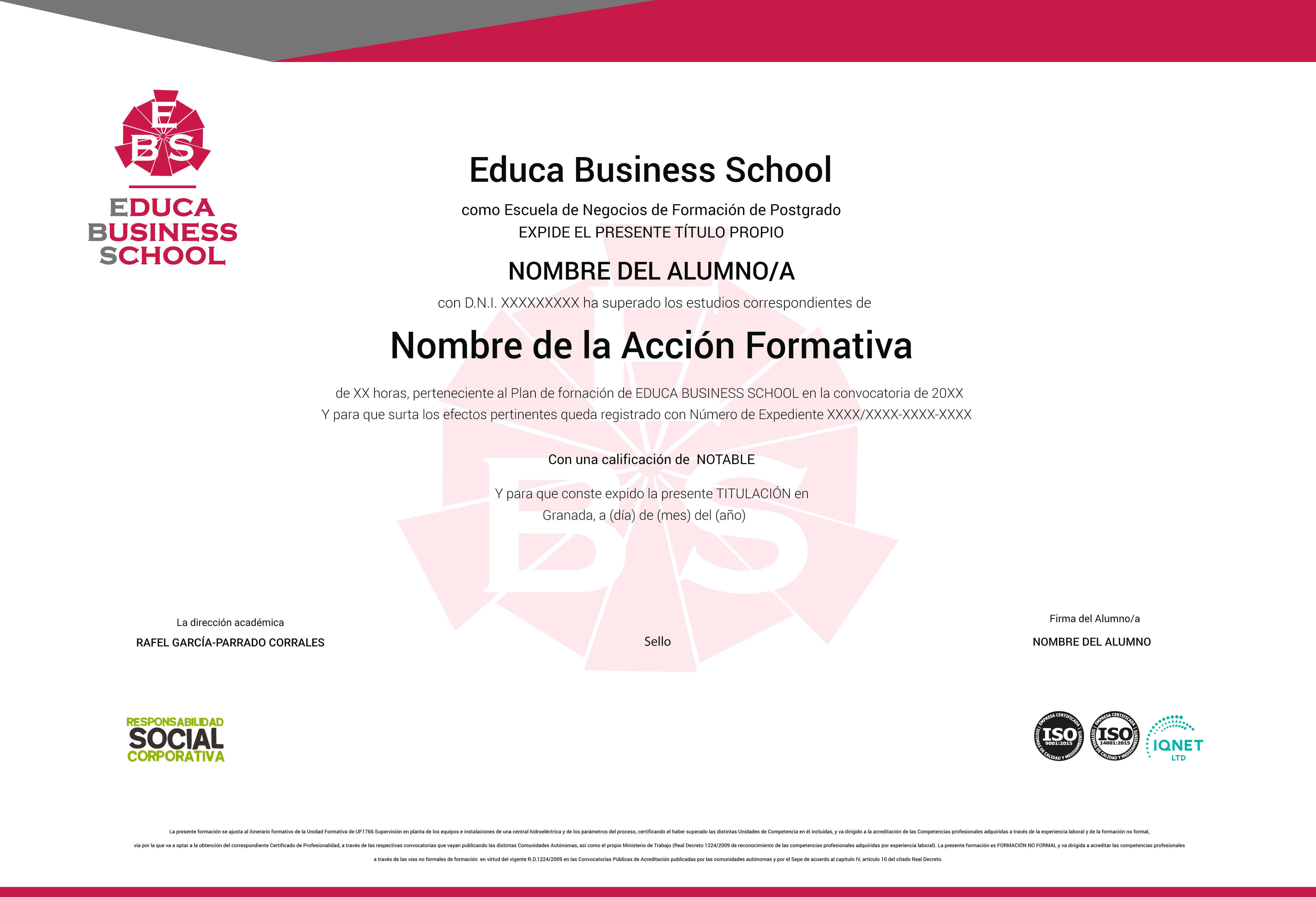

Bolsa de Empleo

Financiación sin intereses

Materiales Didácticos

Prácticas en Empresa

Clases Online

Doble Matriculación


